3D建模软件中利用substr函数以变量浏览器方式实现图号分离的操作
3D建模软件中利用substr函数以变量浏览器方式实现图号分离的操作
问题描述:
在某些情况下,创建零件时,其名称是按照图号与名称相结合的方式来设定的。为了获取这些零件的属性中的图号和名称,我们可以直接通过读取零件的名称,并执行图号分离操作来实现自动提取。这一过程中,系统会识别并截取名称中的图号部分以及紧随其后的名称部分,从而完成图号和名称的自动区分与提取。
步骤指引:
下面讲解通过【substr】函数在40001百老汇3D上实现图号自动分离的操作。
1.创建零件和工程图模板:新建零件,零件名输入TEST123456-图号分离测试
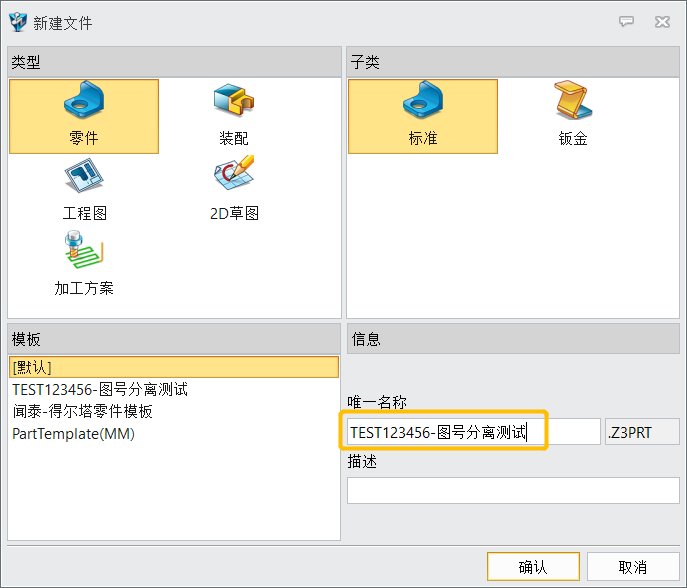
2.使用【工具】-【方程式管理器】创建以下两个变量:图号=substr(part_name,0,10)、图号分离名称= substr(part_name,11,100),创建变量后【确认】完成变量创建。
函数说明:分别提取零件名称0-10位字符和11-100位字符。
注意:类型选择字符串,另外提取字符的长度也是跟据公司实际设计要求来设定。
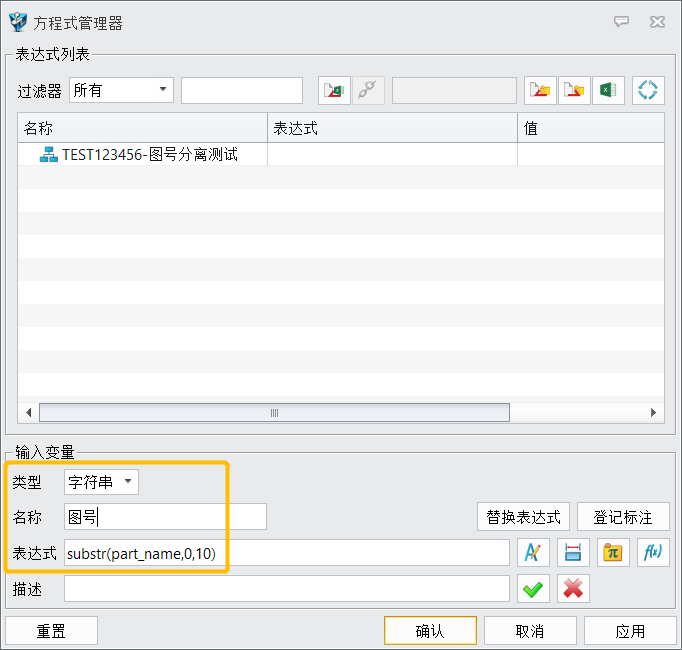
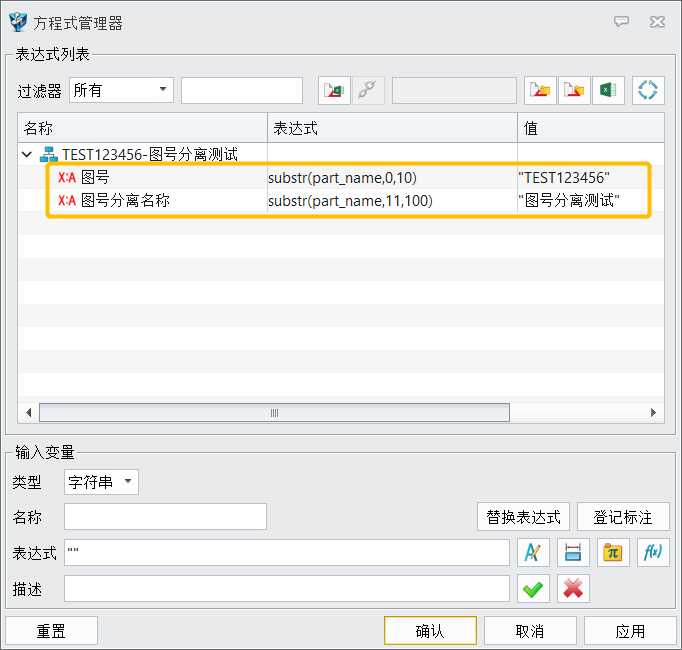
3.在【工具】-【属性】创建用户属性,分别创建图号和名称用户自定义属性,数值/表达式使用变量浏览器直接引用图号和图号分离名称变量。【确定】完成用户属性自定义。
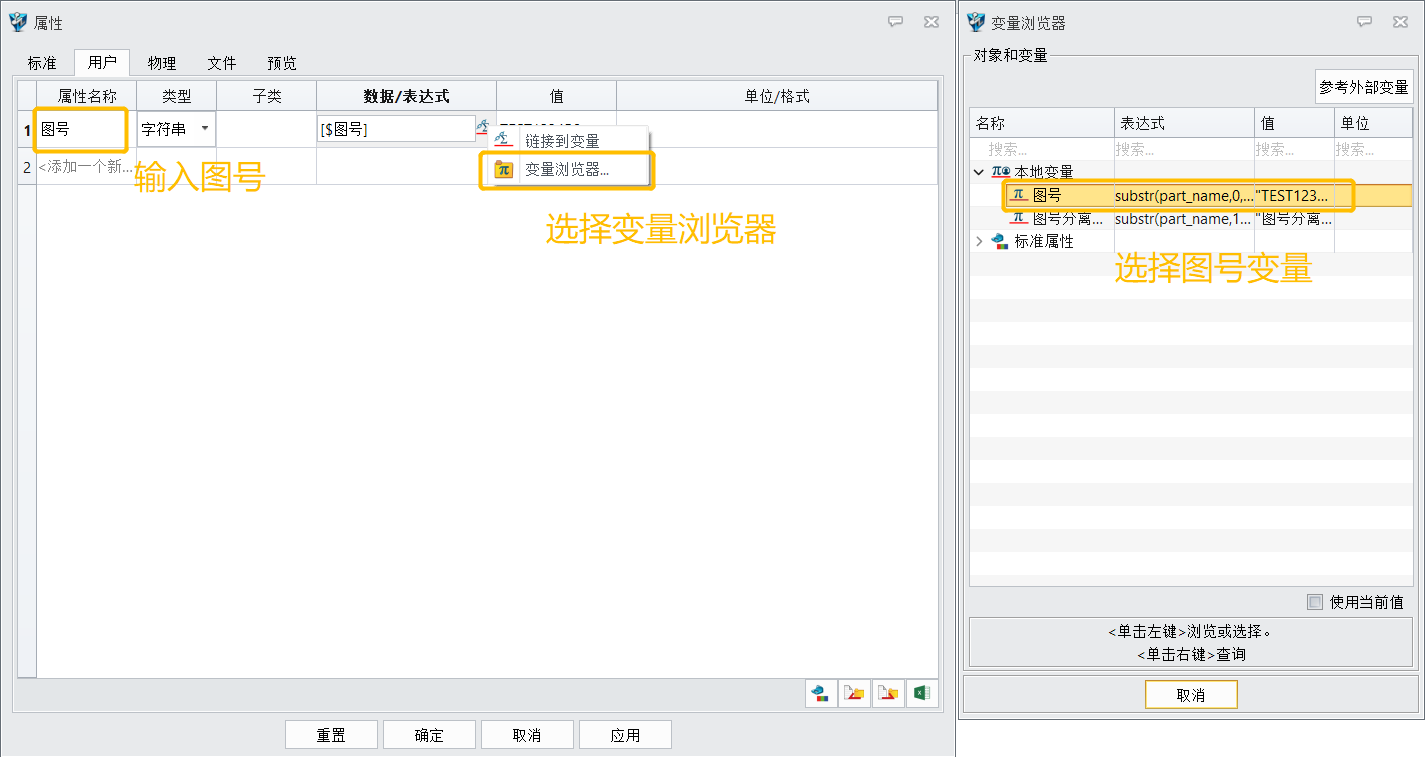
4.保存模板文件到安装目录模板【resource】文件夹内,后续新建零件时调用。
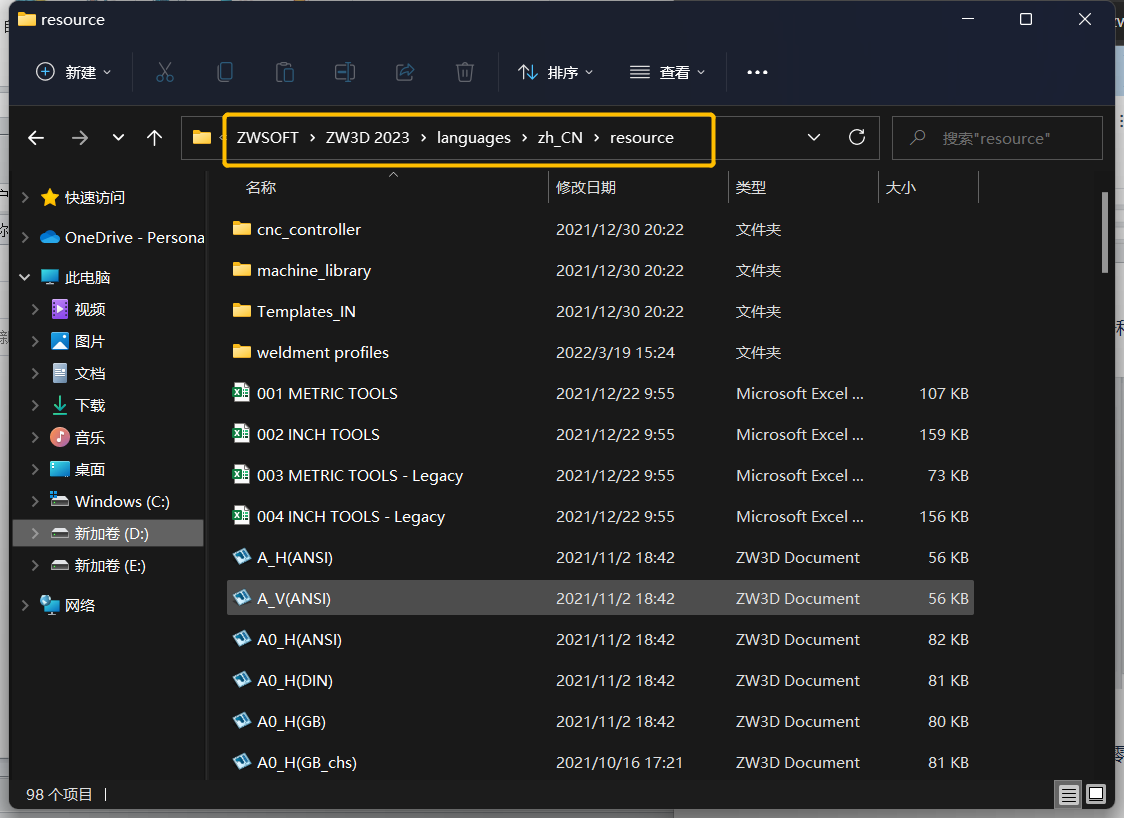
5.新建【工程图】模板文件
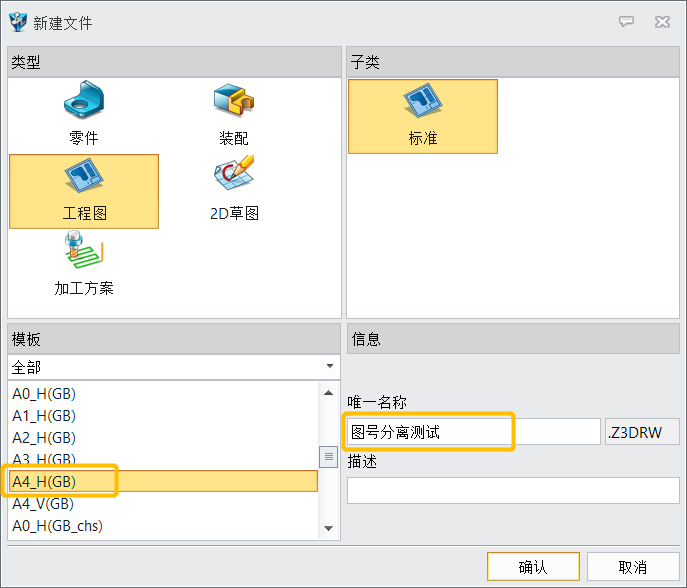
6.双击【标题栏】修改标题栏内容,双击变量【$part_name】修改,把变量字符【name】更改为【名称】
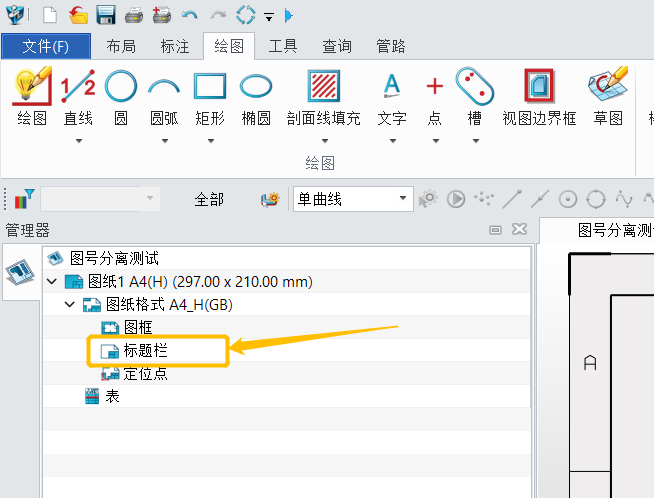
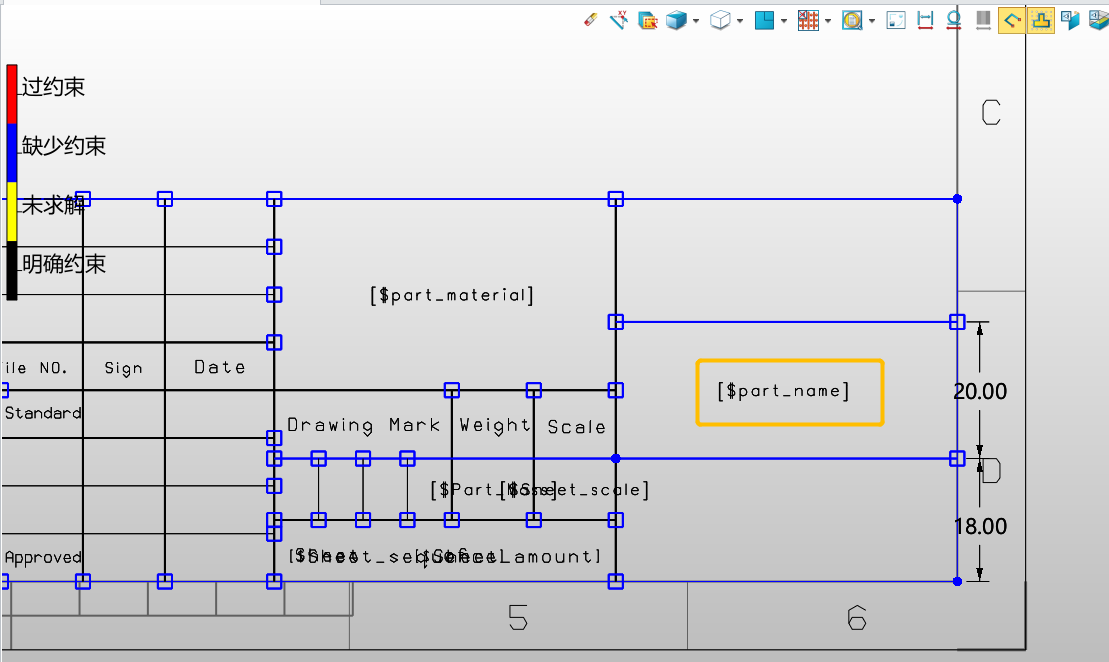
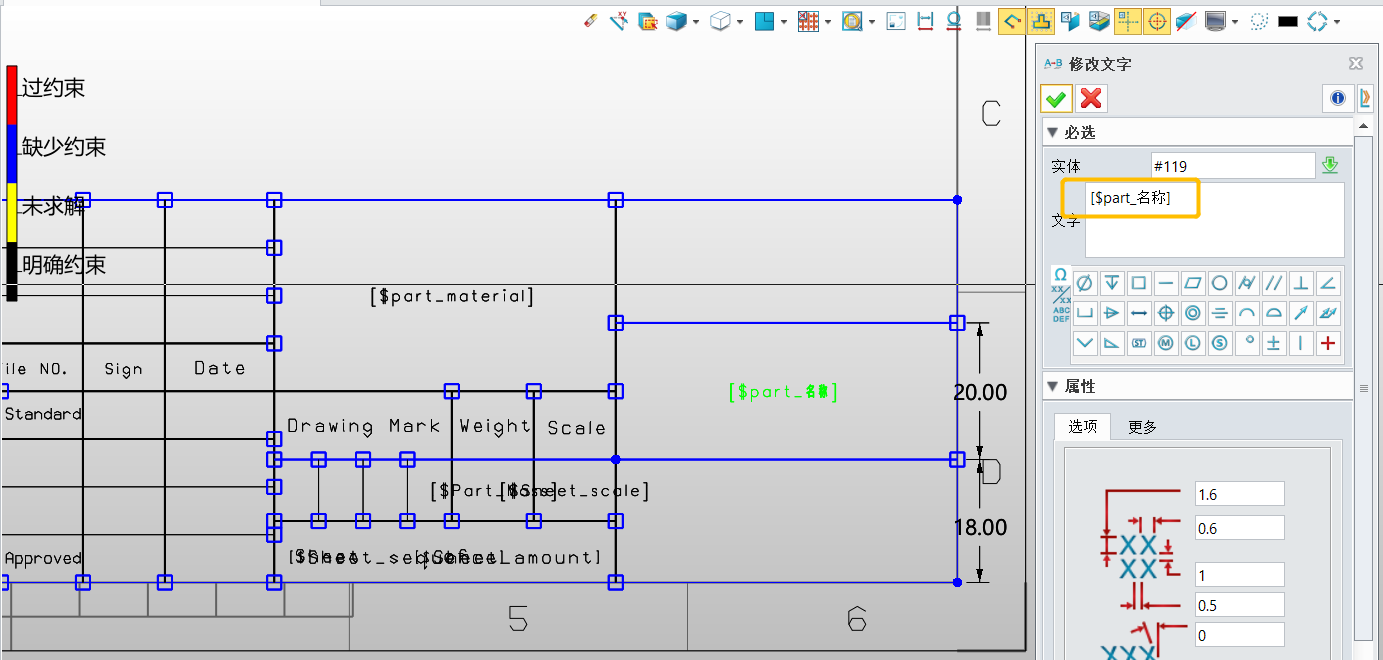
7.使用【绘图】-【复制】功能对更改后的变量做复制操作,复制更改好的变量放置到下面的方框内,双击修改变量名,把名称更改为图号。点击【退出】完成标题栏修改。
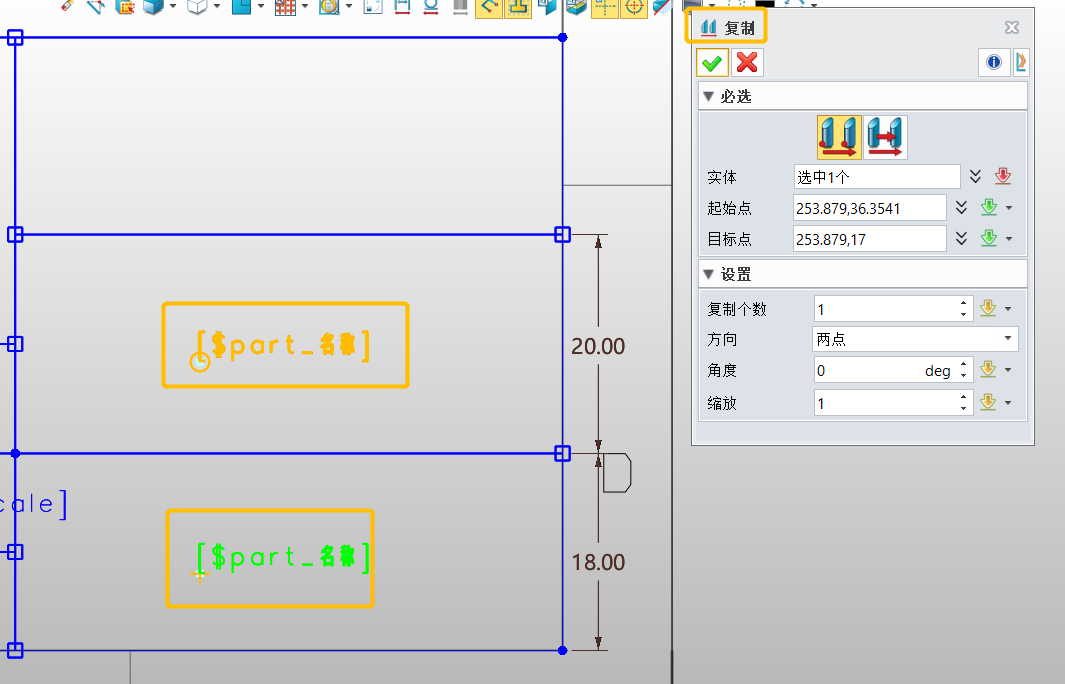
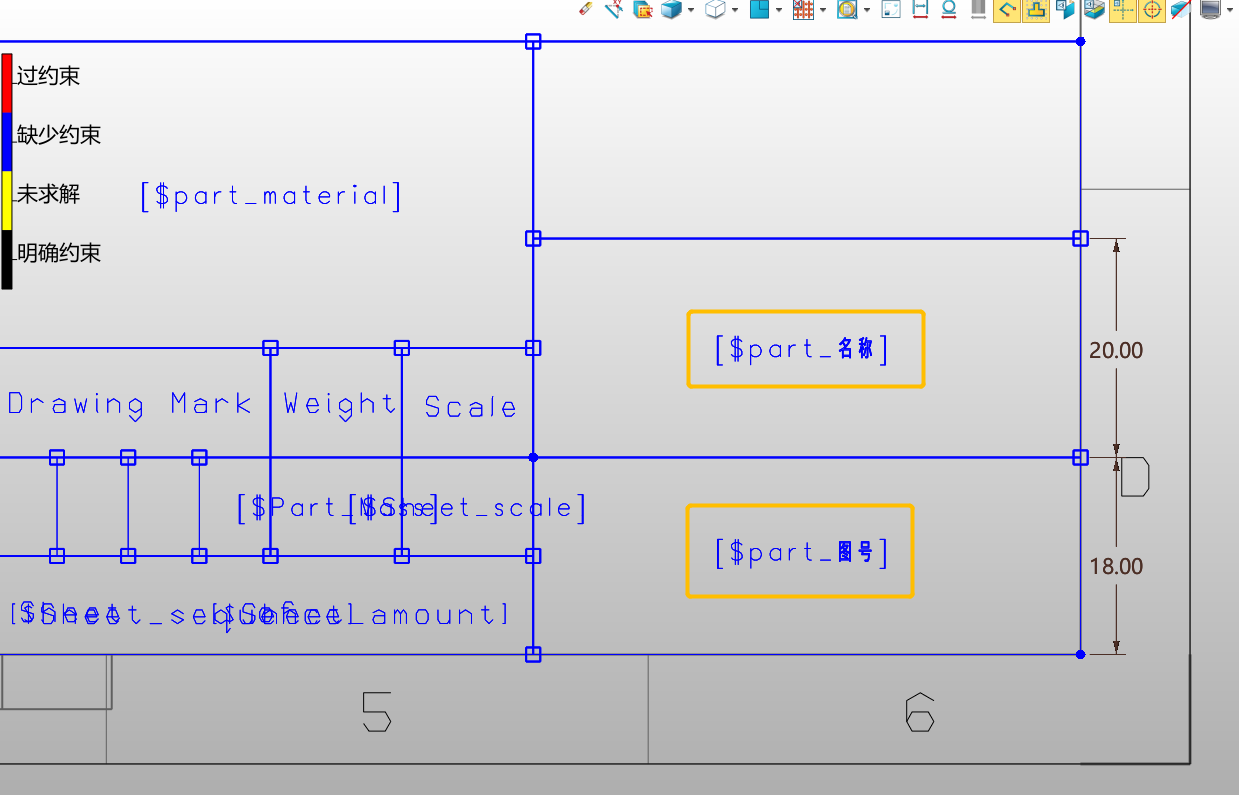
8.把工程图模板保存到安装目录下的模板放置位置,点击保存完成工程图模板创建。到此,前期准备工作已完成。
9.工作画图时新建零件及工程图时注意对应选择新建好的零件和工程图模板,这样就可以实现图号分离效果。新建零件并绘制造型后,创建工程图
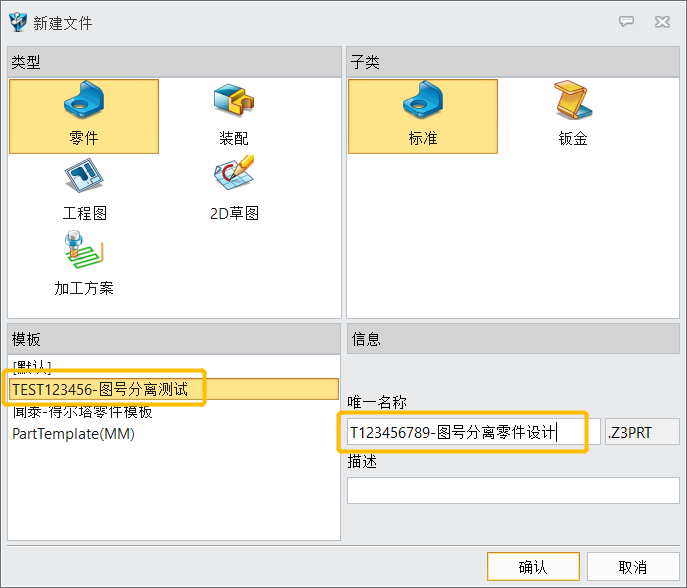
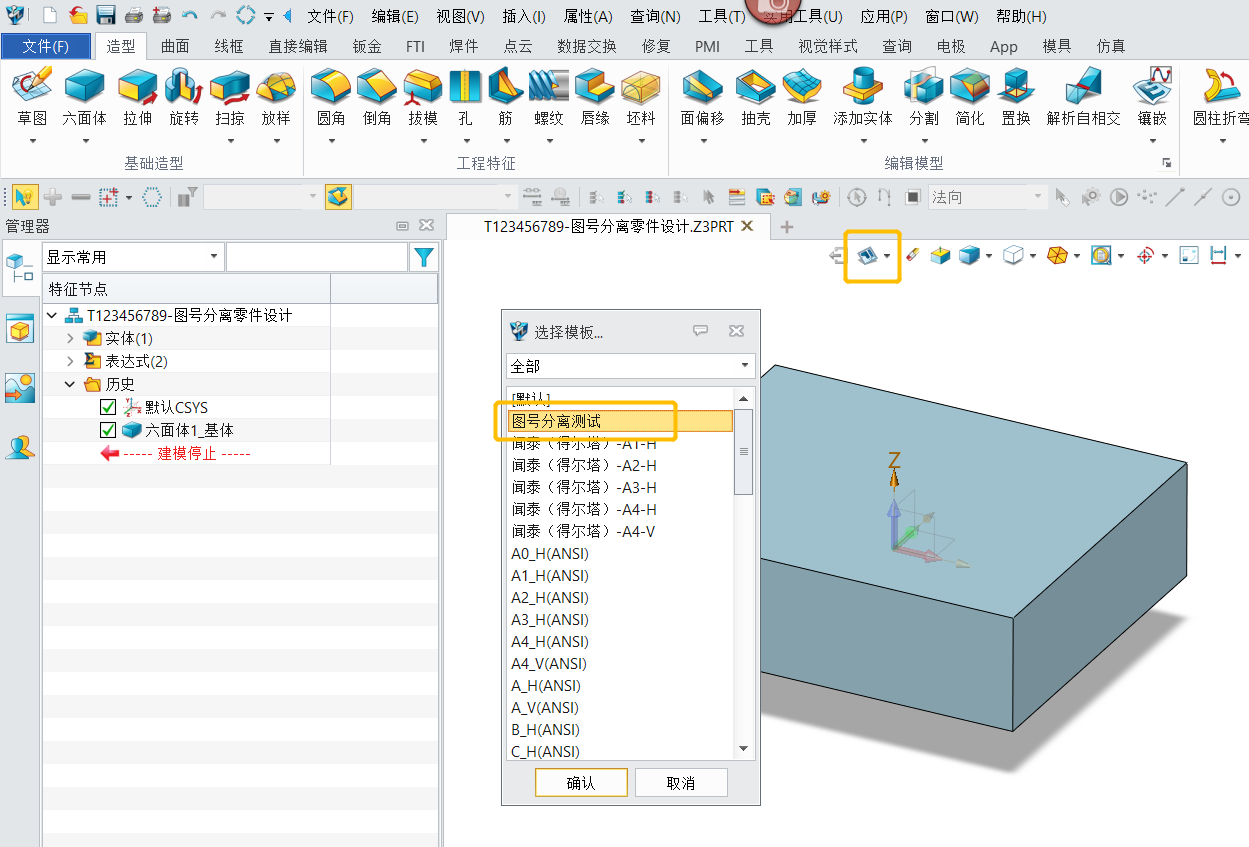
10.这样就可以实现图号自动分离
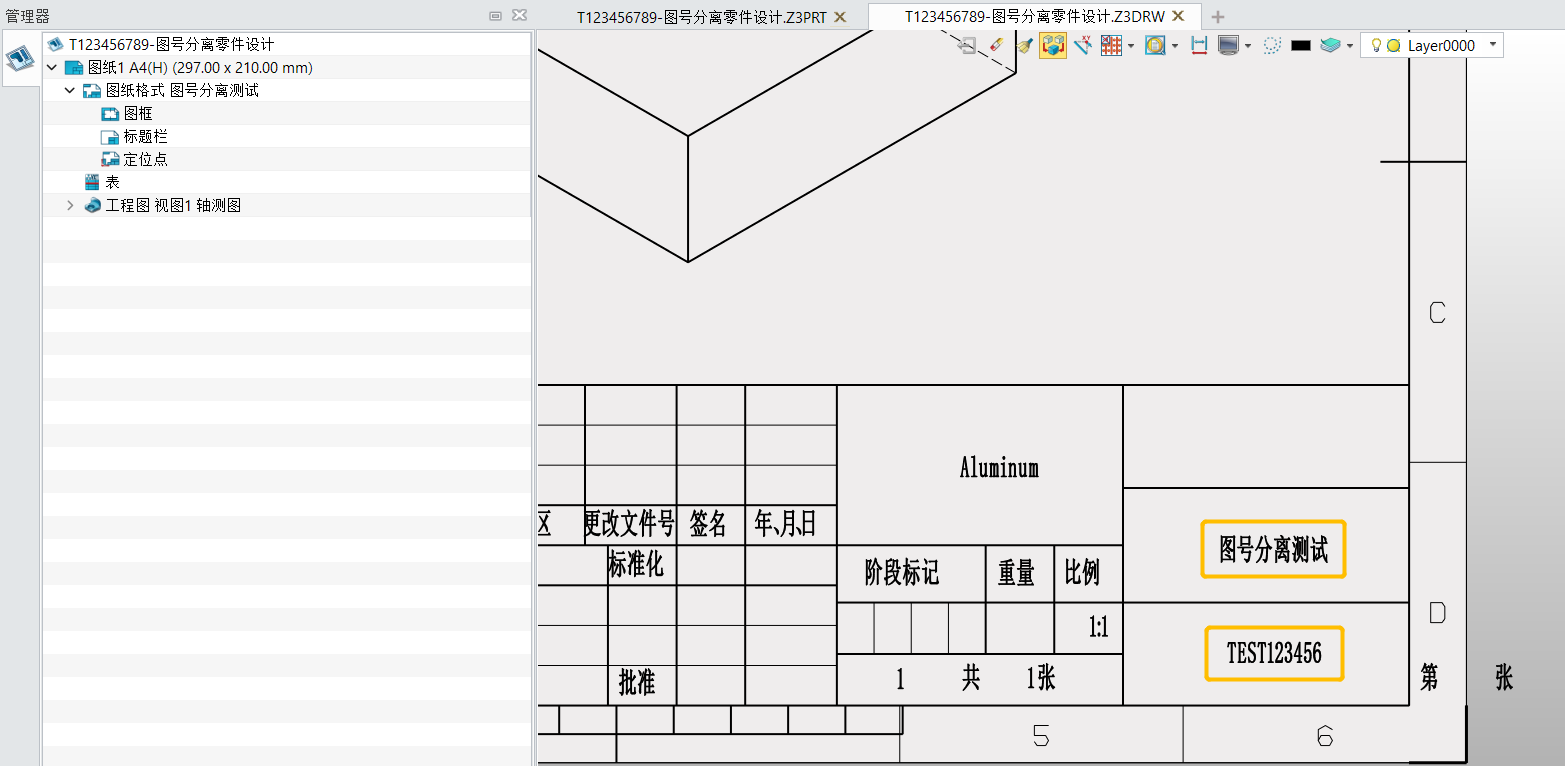 以上就是3D建模软件中利用substr函数以变量浏览器方式实现图号分离的操作方法,希望对您有所帮助,更多3D知识请关注40001百老汇3D官网!
以上就是3D建模软件中利用substr函数以变量浏览器方式实现图号分离的操作方法,希望对您有所帮助,更多3D知识请关注40001百老汇3D官网!
推荐阅读:国产三维制图
推荐阅读:国产三维设计软件



























